怎么在Word画矩形?新手小白也能轻松上手!
嘿,小伙伴们!你是不是有时候需要在Word文档里画个矩形呀?别担心,今天我就手把手教你怎么在Word里画矩形,简单得就像吃家常便饭一样,不管你是电脑小白还是刚入门的新手,都能轻松学会哦!
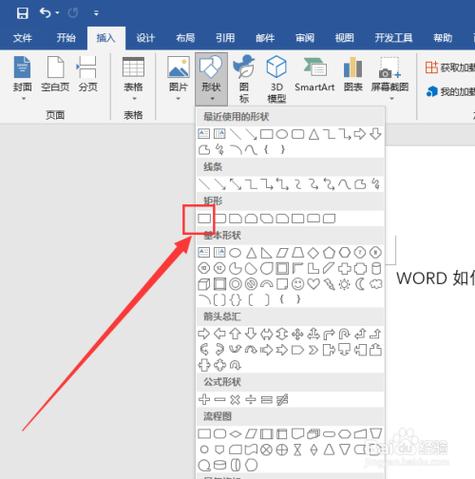
准备工作:打开Word软件
咱先得把Word软件打开呀,这就好比你要做饭,得先把锅碗瓢盆准备好一样,找到电脑上的Word图标,双击它就打开了,要是没有这个软件呢,也别慌,去网上下载一个Microsoft Office或者WPS Office,里面都有Word这个功能哦。
进入绘图模式
打开Word后,你会看到一片空白,这时候咱得进入绘图模式啦,咋进入呢?很简单,点击上面的“插入”选项卡,然后找到“形状”按钮,点一下它旁边的小箭头,就会弹出好多形状供你选择,这里面就有咱们要画的矩形哦。
小贴士:有些版本的Word可能在“插入”选项卡里直接就能找到“形状”这个按钮,不用点小箭头。
绘制矩形
咱们正式开始画矩形啦!在形状列表里找到“矩形”这个形状,鼠标放上去,它就会变成黑色或者其他颜色(不同版本可能有差异),这时候单击一下,鼠标指针就变成了一个小十字。
把鼠标移到你想画矩形的地方,按住鼠标左键不放,然后拖动鼠标,你就会看到一个矩形慢慢出现啦,这个矩形的大小和位置可以根据你的需要来调整哦,如果你觉得画得不满意,也没关系,松开鼠标左键,然后再重新画就行啦。
案例:比如说你要做一个课程表,就可以用矩形来划分每个小格子,你可以先画一个大矩形作为表格的外框,然后再在这个大矩形里面画一些小矩形,代表不同的课程时间段。
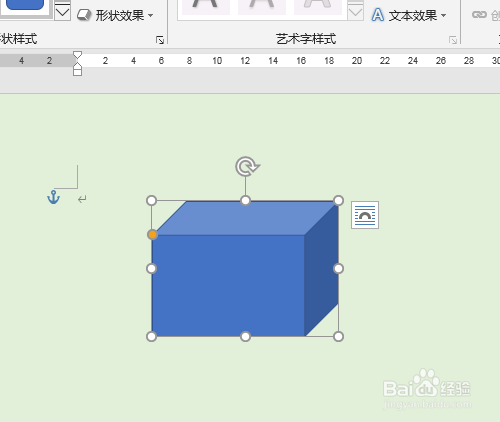
调整矩形属性
画好矩形后,咱们还可以对它进行各种调整哦,让它变得更好看、更符合我们的需求。
(一)调整大小和位置
要调整矩形的大小,很简单,把鼠标放在矩形的四个角或者四条边上,当鼠标变成双向箭头的时候,按住鼠标左键拖动,就可以改变它的大小啦,如果想移动矩形的位置,把鼠标放在矩形上,等鼠标变成四向箭头的时候,按住左键拖动到你想要的位置就好啦。
(二)更改颜色和边框
如果你想让矩形看起来更醒目,可以给它换个颜色或者加个边框哦,怎么操作呢?选中你要修改的矩形(只要单击一下矩形就可以了),然后右键单击,选择“设置形状格式”,在弹出的对话框里,你可以找到“填充”和“线条”这两个选项,在这里就可以更改矩形的颜色和边框啦。
个人观点:我觉得给矩形换个颜色或者加个粗边框,会让整个文档看起来更有层次感,大家可以试试看哦。
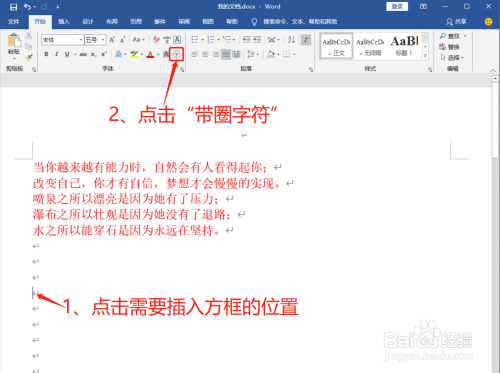
(三)添加文字
我们还想在矩形里面添加一些文字说明,这也不难哦!选中矩形后,直接输入文字就行了,文字的字体、字号、颜色等都可以通过“开始”选项卡来设置,和平时编辑普通文字是一样的哦。
故事:有一次我做一个宣传海报,就用到了矩形添加文字的方法,我把重要的信息写在矩形里面,然后用不同的颜色和字体来突出重点,结果做出来的海报效果特别好,大家都夸我会设计呢!
组合和对齐矩形
如果你画了好几个矩形,想让它们排列得更整齐、更有规律,那就可以用到组合和对齐功能啦。
(一)组合矩形
选中你要组合的多个矩形(可以按住Ctrl键逐个单击选择),然后右键单击,选择“组合”→“组合”,这样这些矩形就变成一个整体啦,以后如果你想移动或者调整它们,就可以一起操作,非常方便。
(二)对齐矩形
要对齐矩形的话,同样先选中它们,然后在“绘图工具”的“格式”选项卡里,找到“对齐”按钮,这里有“左对齐”“右对齐”“顶端对齐”“底端对齐”等多种对齐方式供你选择,比如说,你要让几个矩形的顶端在同一条水平线上,就选择“顶端对齐”就好啦。
小提醒:在操作过程中,如果不小心选错了矩形或者多选了其他图形,可以再次单击取消选择或者重新选择哦。
实战演练:制作一个简单的流程图
光说不练可不行呀!下面咱们就来做个简单的流程图,巩固一下刚才学的画矩形的知识。
1、规划流程图结构:先想好你要表达的流程,比如一个简单的请假流程:员工提出请假申请→部门主管审批→人力资源部备案→通知员工。
2、绘制矩形:按照刚才说的步骤,在Word里分别画出四个矩形,每个矩形里写上对应的步骤。
3、调整属性和对齐:给矩形调整大小、颜色和边框,让它们看起来更美观,然后用对齐功能把它们排列整齐,再用箭头把各个矩形连接起来,表示流程的顺序。
4、添加说明:如果有需要,还可以在旁边添加一些文字说明,让流程图更加清晰易懂。
通过这次实战演练,你是不是对在Word里画矩形更熟练啦?其实只要你多练习几次,就能掌握得越来越好哦!
怎么样,小伙伴们?在Word里画矩形是不是很简单呀?从准备工作到绘制、调整属性,再到组合对齐和实战演练,每一步都不难哦,只要你跟着我一步一步操作,相信你很快就能熟练掌握这个技能啦!
当然啦,Word的功能还有很多很多,这只是其中一小部分,以后你还可以去探索更多的功能,比如插入图片、制作表格、设置页面格式等等,我相信只要你有一颗学习的心,不断尝试和实践,就一定能做出非常漂亮的文档哦!
希望大家都能在学习的道路上不断进步,享受使用Word带来的乐趣!要是还有什么问题或者不懂的地方,随时都可以来问我哦!
以上内容就是解答有关怎么在word画矩形的详细内容了,我相信这篇文章可以为您解决一些疑惑,有任何问题欢迎留言反馈,谢谢阅读。
内容摘自:https://news.huochengrm.cn/cygs/25609.html
